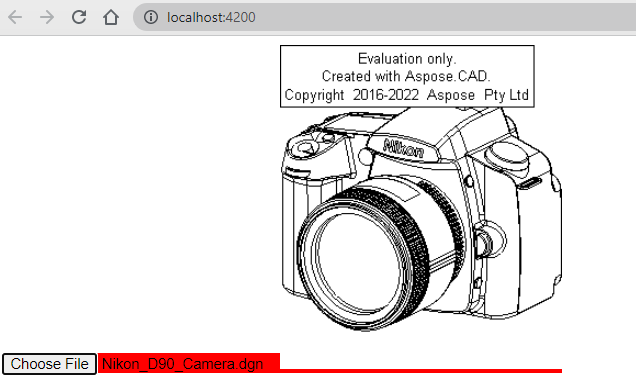Aspose.CAD'i Angular'da Kullanma
Contents
[
Hide
]Önkoşullar
- Angular CLI
- Visual Code
- Node.js
DGN resmini PNG’ye çevirin ve tarayıcıda görüntüleyin
Bu örnekte, bir çizimi dönüştüren ve bir resim olarak kaydeden basit bir dönüştürme programı oluşturuyorsunuz.
Angular Projesini Oluşturma
- Zaten bir Angular çalışma alanı dizininde olmadığınızdan emin olun.
- Yeni bir tane başlatın ve ardından programın adını verin ya da bir projeyi oluşturmak için Visual Code veya WebStorm gibi diğer programları kullanın:
ng new angular-example - npm paketinden Aspose.CAD’i yükleyin
npm install aspose-cad - angular.json dosyasını açın ve script alanına bir girdi ekleyin, bu script proje ile birlikte yüklenmeye başlar, dosyaların işlenmesi için gereklidir
"scripts": [ "node_modules/aspose-cad/dotnet.js" ] - app.component.html dosyasında, çizimi yüklemek ve görüntülemek için bir dosya türü girişi ve img etiketleri oluşturun
<span style="background-color: red"> <input type="file" class="file-upload" (change)="onFileSelected($event)" /> <img alt="" id="image" [src]="imageUrl" /> </span> - app.component.ts dosyasında, yardımcı süreçlerin başlatılması, işlenmesi ve resmin kaydedilmesi sürecini tanımlıyoruz
import {Component} from '@angular/core'; import {DomSanitizer} from '@angular/platform-browser'; import {Image} from "aspose-cad/commonjs/Core/Image"; import {PngOptions} from "aspose-cad/commonjs/Options/PngOptions"; //dotnet sürecini başlatmak gerekiyor declare let dotnet: any; @Component({ selector: 'app-root', templateUrl: './app.component.html', styleUrls: ['./app.component.css'] }) export class AppComponent { title = 'angular-example'; imageUrl: any; imgFile: Uint8Array | null | undefined; constructor(private sanitizer: DomSanitizer) { } // @ts-ignore async ngOnInit() { console.log("aspose-cad WASM yükleniyor..."); await dotnet.boot().then((ex: any) => { console.log("aspose-cad WASM yüklendi"); }); } // @ts-ignore async onFileSelected(event) { const file: File = event.target.files[0]; file.arrayBuffer().then(async buff => { let x = new Uint8Array(buff); this.imgFile = await Image.Load(x); //Resmi yükle console.log(this.imgFile); var exportedFile = await Image.Save(this.imgFile, new PngOptions()); //Resmi png olarak kaydet var urlCreator = window.URL || window.webkitURL; var blob = new Blob([exportedFile], { type: 'application/octet-stream' }); //dönüştürülen resim için src oluştur this.imageUrl = this.sanitizer.bypassSecurityTrustUrl(urlCreator.createObjectURL(blob)); //png resmini indir let url = window.URL.createObjectURL(blob); let a = document.createElement('a'); document.body.appendChild(a); a.setAttribute('style', 'display: none'); a.href = url; a.download = "file.png"; a.click(); window.URL.revokeObjectURL(url); a.remove(); }); } } - Uygulamayı başlatın
npm start //veya ng serveng serve komutu:
- Uygulamayı oluşturur
- Geliştirme sunucusunu başlatır
- Kaynak dosyalarını izler
- Değişiklik yaptıkça uygulamayı yeniden oluşturur
–open bayrağı, http://localhost:4200 adresinde bir tarayıcı açar.
Uygulama Örneği
- Dosya seçin.
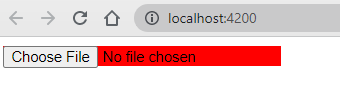
- Herhangi bir DXF, DWG, DGN, DWF, DWFX, IFC, STL, DWT, IGES, PLT, CF2, OBJ, HPGL, IGS, PCL, FBX, PDF, SVG dosyasını seçin.
- Cevap başarılıysa, dosya ekranda görüntülenecek ve indirilmesi önerilecektir.